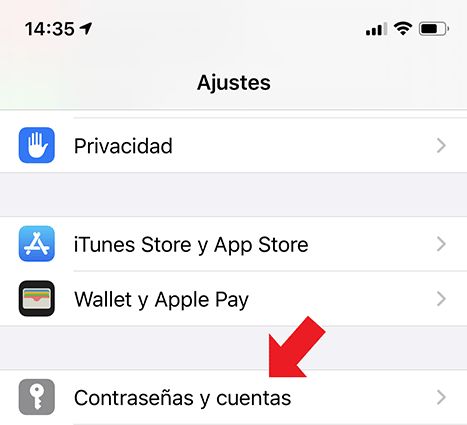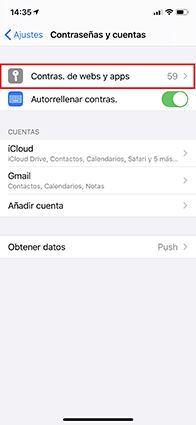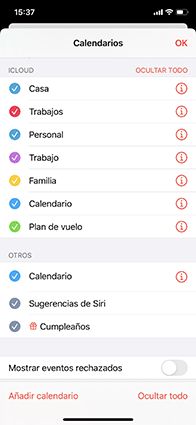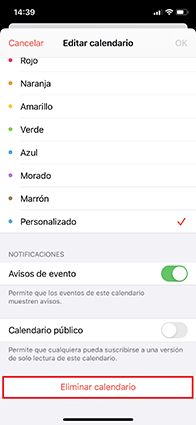Cómo eliminar suscripción Calendario iOS 17/16
por José Manuel Actualizado el 2023-09-11 / Actualizado para iOS
En renciente, algunos usuarios del iPhone encontraron un encenario es que navegaba en safari, saltaron varias paginas web de anuncios, en una de ellas le salio un aviso emergente de suscribirle a sus eventos; fue darle a la opcion suscribir por error y entonces se les crearon varios eventos en sus calendarios; Intentó borrar los eventos y el calendario pero no pudo. La tasa de visitas en la comunidad de Apple es muy alta.
El spam de invitaciones de calendario viene de muchas formas; una especie es si recibe una invitación con botones inusuales Aceptar, Rechazar. Después de hacer clic en Rechazar, se le redirige automáticamente al destino de envío de la notificación. Estas cargas útiles se agregan intencionalmente a estos correos electrónicos de aplicaciones. Aquí tenemos una breve introducción a lo que debe hacer cuando encuentre spam en el calendario del iPhone.

Por eso, para ayudarte solver el problema, decidimos publicar una tutorial. Si tiene la misma confusión, siga leyendo.
- Parte 1: 3 métodos sobre cómo eliminar suscripción calendario apple
- Parte 2: Cómo eliminar un evento del calendario de iphone con el programa tercero
3 métodos para eliminar un calendario suscrito en iOS 17
Para facilitar que nuestros usuarios tengan más opciones para resolver el problema, hemos recopilado los siguientes métodos gratuitos para eliminar suscripciones en el calendario iPhone. Espero que pueda elegir la forma que desee.
Método 1: Eliminar directamente el evento del calendario invita al iPhone a través de Ajustes
Puede eliminar directamente las invitaciones de calendario de spam en la configuración del iPhone, este método es muy rápida y podría ahorrar mucho tiempo. Descubra cómo funcionan los pasos:
Va a la aplicación de ¨Ajustes¨ en iPhone.

Presiona "Contraseñas y cuentas" de ¨Ajustes¨.

Selecciona la aplicación Calendario y presione "Eliminar cuenta", luego confirme la eliminación.
Inicia Calendario en su iPhone. Toque Calendario que se encuentra en la parte inferior media de la pantalla.
Toca "Editar" que se encuentra en la esquina superior izquierda, luego toque la opción "Agregar calendario" en iCloud.

- Nombra el calendario, como quieras, "Basura" o algo más. Presiona "Listo" después de nombrar
- Regresa de la pantalla actual para ver los suscripciones del calendario no deseados que recibió
- En la vista de calendario, toque Calendario en la parte inferior media de la pantalla y toque Editar en la esquina superior izquierda.
Toca "Basura" que creaste anteriormente en iCloud. Desplácese hacia abajo para encontrar la opción "Eliminar calendario" y haga clic en el botón

- Toca la ventana de confirmación que aparece en la pantalla.
Método 2: Crear un evento suscripto en calendario de iPhone y eliminarlo
Podemos crear un "Calendario de correo no deseado(spam)" fácilmente y eliminar todo el correo no deseado que transferimos a los correos electrónicos del calendario temporal a la vez. Puede redirigir todos los anuncios entrantes al calendario provisional llamado "Calendario basura", que podría ser la mejor manera de deshacerse de los correos electrónicos innecesarios. Lea lo siguiente para los pasos siguientes:
Método 3: Enviar invitaciones de spam de calendario en iCloud
Puede deshacerse del spam innecesario de las invitaciones de Calendario con la configuración de notificación de eventos avanzada que estamos discutiendo en los siguientes pasos:
Inicia sensión en iCloud.com en tu computadora.

- Va a la aplicación de calendario de iCloud y luego haga clic en el engranaje de Configuración en la esquina inferior izquierda, que abre las pestañas y haga clic en "Preferencias".
En la configuración de invitaciones, marca el botón de opción "Recibir notificación por correo electrónico como:" spam "Enviar por correo electrónico a [tu correo electrónico]". Entonces ya no recibirás notificaciones de la aplicación Calendario en tu pantalla.

Luego va a la pestaña "Avanzado" a la izquierda.

¿Cómo eliminar suscripción calendario iOS 17 con aplicación tercera?
Si todos los métodos mencionados anteriormente no solucionan el error de invitación del calendario en el iPhone, existe una posible razón por la que el sistema de su iPhone tiene algunos errores que causan este problema. Puede intentar usar la herramienta profecional de reparación de iOS para solucionarlo. Aquí recomendamos Tenorshare ReiBoot, que es una herramienta profesional para solucionar varios problemas. En la versión gratuita podría salir del modo del recuperación 5 veces. Los En la versión normal, Reiboot puede reparar más de 150 problemas del sistema del iOS, compatible con muchos modelo de iPhone, iPad. Satisface todas sus necesidades. En primer lugar, debe descargar esta herramienta en su computadora.
Después de la instalación, ejecute la aplicación y conecte su iPhone, haga clic en "Reparar sistema iOS".

A continuación, haz clic en "Reparación estándar" para iniciar el proceso de reparación de posibles problemas.

Ahora, Tenoshare Reiboot descargará automáticamente el último firmware de iOS 17 para usted,al siguiente haz clic en "Iniciar reparación estándar"

El proceso tomará alrededor de 10 minutos y aparecerá con la pantalla de finalización. Ahora, si se resuelven, se selecciona todos los problemas relacionados con el spam del calendario del iPhone.
Conclusión
Los correos electrónicos no deseados ya no están limitados a las bandejas de entrada; los spammers siempre tienen nuevos trucos para dirigirte a ti con sus anuncios. El spam es un problema serio que debe tomarse; son la contención de Internet. Es posible que usted mismo sea el objetivo de los spams de forma intencionada o accidental. Siempre es una decisión inteligente ignorar los correos electrónicos falsos. Los consejos mencionados anteriormente son las formas primitivas de deshacerse de estos problemas.
En caso de que no funcionen, puede actualizar el firmware y verificar si se trata de un problema con el software, recomendamos usar Tenorshare ReiBoot para la resolución de problemas relacionados con el software en el iPhone.
- Poner & Salir modo de recuperación gratis
- Reparar 150+ problemas de iOS sin perder datos: iPhone se queda en la manzana, pantalla negra/azul/blanca, modo recuperación (logo iTunes y cable USB), reinicios continuos, pantalla no responde, etc.
- Restaurar iPhone a fábrica sin iTunes
- Compatible con todos los modelos de iPhone, iPad y iPod touch (iOS 14, iPadOS 14 y anterior).